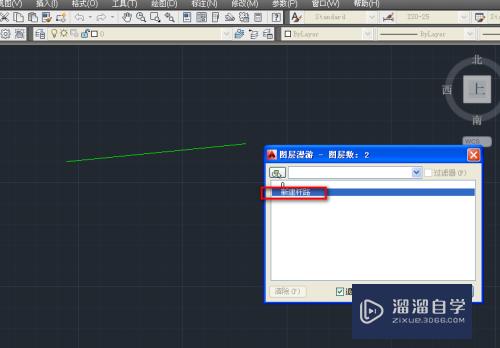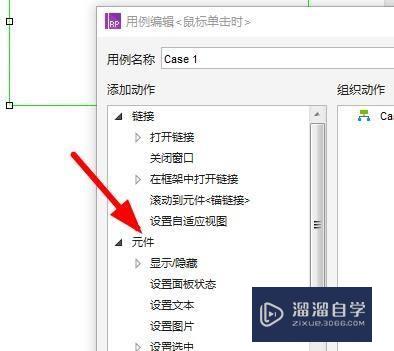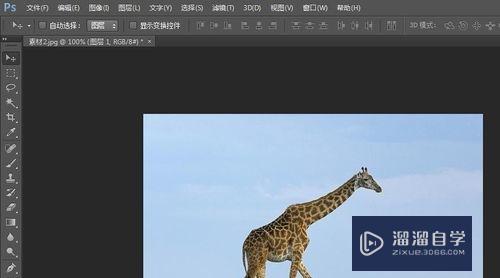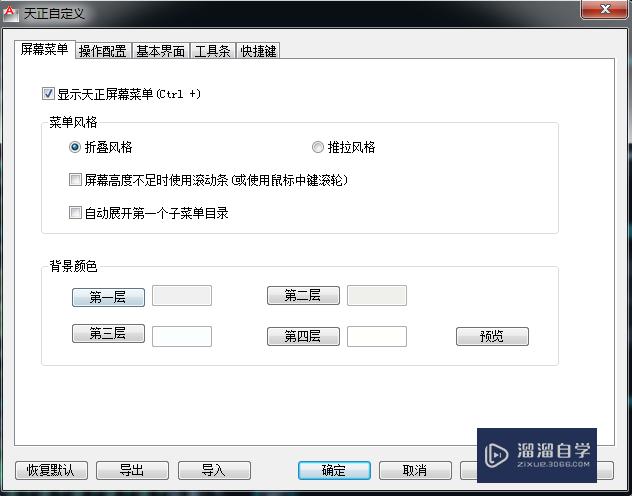CAD如何消除教育版制作的字样(cad如何消除教育版制作的字样图)优质
CAD是目前功能强大的制图软件。但是因为使用的版本不同。很多小伙伴的CAD打印出来的图纸。都会有“教育版制作”的字眼。看了很烦人。那么下面我们一起来看看CAD如何消除教育版制作的字样的吧!
图文不详细?可以点击观看【CAD免费视频教程】
工具/软件
硬件型号:小新Air14
系统版本:Windows7
所需软件:CAD2010
方法/步骤
第1步
教育版图纸打开的情况。会提示你是教育版制成。如果你选择下面的取消。图纸打开就没有显示内容。所以只能选择“继续当前的操作”
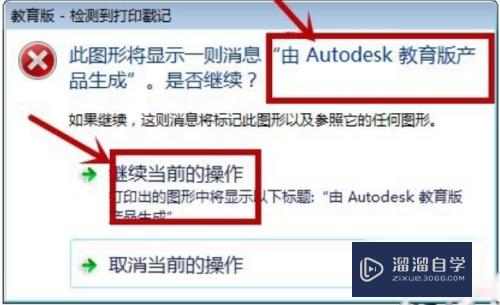
第2步
紧接着就会提示你你这个字样会在打印图纸中有“由Autodesk 教育版产品制作”。我们只能选择“继续”。否则图纸打不开
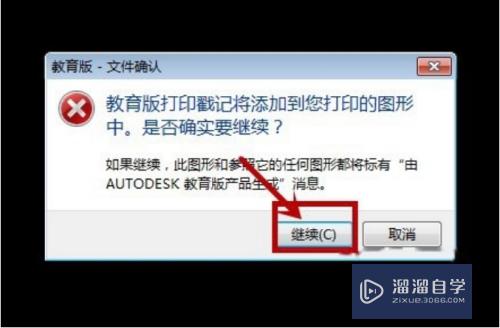
第3步
先在打印预览看下图纸打印预览。会有“由Autodesk 教育版产品制作”字样

第4步
退出预览后。我们重新“另存为”文件
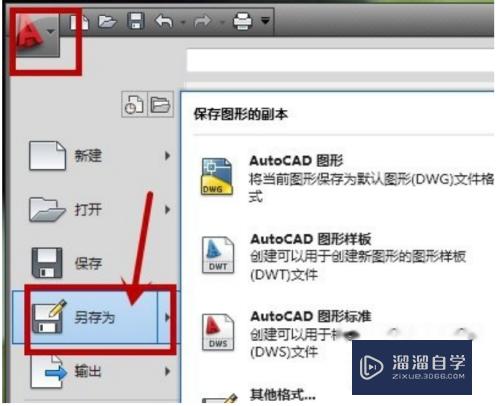
第5步
在弹出的界面框中。第一栏文件自动认为是“dwg”格式。把它存为“dxf”格式如图中第二栏操作。点击保存。关闭cad

第6步
我们可以看下我们刚开始的文件和重新保存的文件。我们有文件后缀区别开。打开“dxf”格式的图纸
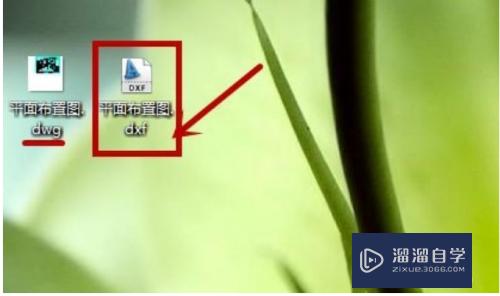
第7步
打开图纸后。再次另存文件。点击“另存为”
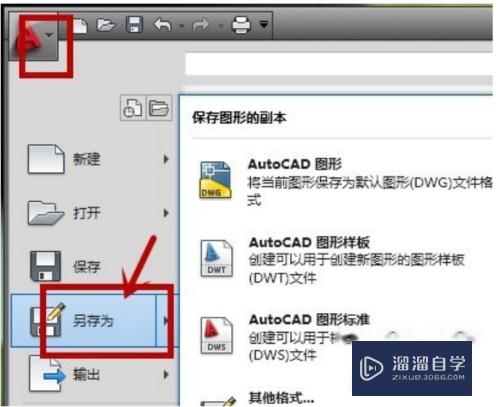
第8步
在弹出的的对话框中。我们可以看到文件名和文件类型都是“dwg”格式。点击保存
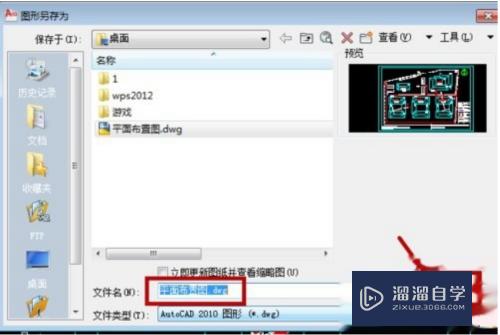
第9步
点击后。就会提示文件已存在。是否替换它。点击“是”。完成之后。再次关闭cad
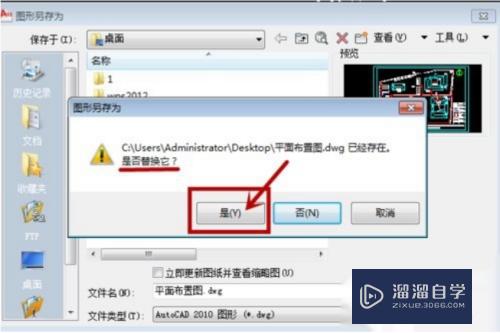
第10步
全部完成后。我们再次打开“dwg”格式。即被成功替换的文件。打开后。我们可以看下打印预览。“由Autodesk 教育版产品制作”的字样已经消除掉了
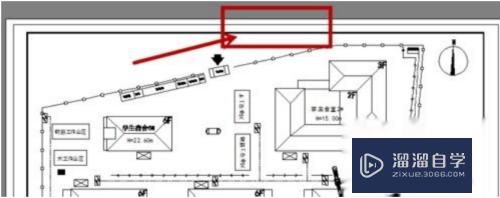
以上关于“CAD如何消除教育版制作的字样(cad如何消除教育版制作的字样图)”的内容小渲今天就介绍到这里。希望这篇文章能够帮助到小伙伴们解决问题。如果觉得教程不详细的话。可以在本站搜索相关的教程学习哦!
更多精选教程文章推荐
以上是由资深渲染大师 小渲 整理编辑的,如果觉得对你有帮助,可以收藏或分享给身边的人
本文地址:http://www.hszkedu.com/75026.html ,转载请注明来源:云渲染教程网
友情提示:本站内容均为网友发布,并不代表本站立场,如果本站的信息无意侵犯了您的版权,请联系我们及时处理,分享目的仅供大家学习与参考,不代表云渲染农场的立场!